- ผู้เขียน Lauren Nevill [email protected].
- Public 2024-01-11 01:08.
- แก้ไขล่าสุด 2025-01-23 15:25.
การทำงานของไซต์ที่ทันสมัยส่วนใหญ่เกี่ยวข้องกับการใช้เทคโนโลยีหลายอย่าง เช่น ระบบการจัดการฐานข้อมูล ภาษาโปรแกรมที่แปลหรือคอมไพล์บางส่วน เช่น PHP ไลบรารีกราฟิก เทคโนโลยีทั้งหมดเหล่านี้ใช้ร่วมกันภายใต้การควบคุมของเว็บเซิร์ฟเวอร์ ก่อนที่จะโอนไปยังโฮสติ้ง ไซต์ใดๆ จำเป็นต้องมีการดีบักและการทดสอบ ดังนั้นจึงควรติดตั้งเว็บเซิร์ฟเวอร์บนคอมพิวเตอร์ในพื้นที่เพื่อทดสอบไซต์ก่อนนำไปใช้งาน

มันจำเป็น
เบราว์เซอร์ที่ทันสมัย การเข้าถึงอินเทอร์เน็ต สิทธิ์ผู้ดูแลระบบบนเครื่องท้องถิ่น
คำแนะนำ
ขั้นตอนที่ 1
ดาวน์โหลดการแจกจ่าย Denwer เปิดที่อยู่ในเบราว์เซอร์ https://www.denwer.ru. คลิกที่ปุ่ม "ดาวน์โหลดเดนเวอร์" เลือกเวอร์ชัน PHP ที่จะรวมอยู่ในแพ็คเกจดาวน์โหลด คลิกปุ่มดาวน์โหลด บนหน้าที่เปิดขึ้น ให้ป้อนชื่อและที่อยู่อีเมลของคุณ คลิกปุ่ม "รับลิงก์ดาวน์โหลด" ตรวจสอบกล่องจดหมายที่คุณเพิ่งป้อน จะได้รับจดหมายพร้อมลิงค์ดาวน์โหลดชุดแจกจ่าย คลิกที่ลิงค์ กระบวนการดาวน์โหลดไฟล์จะเริ่มขึ้น บันทึกไฟล์ลงในฮาร์ดไดรฟ์ของคอมพิวเตอร์ของคุ
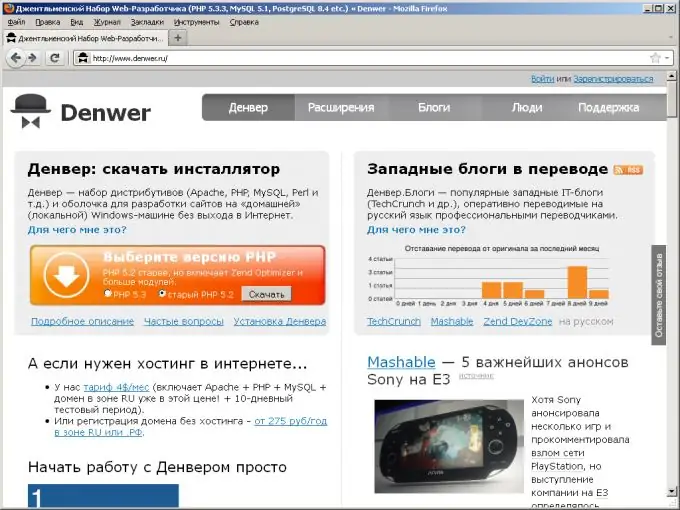
ขั้นตอนที่ 2
เริ่มการติดตั้งเว็บเซิร์ฟเวอร์ เรียกใช้ตัวติดตั้ง Denw ที่ดาวน์โหลดมา ในหน้าต่างที่ปรากฏขึ้นเพื่อขอการติดตั้ง ให้คลิกปุ่ม "ใช่" การแตกไฟล์การแจกจ่ายจะเริ่มขึ้น รอให้กระบวนการแกะกล่องเสร็จสิ้น ถัดไป โปรแกรมติดตั้งคอนโซลจะเริ่มทำงานโดยอัตโนมัติ

ขั้นตอนที่ 3
ติดตั้งเดนเวอร์ กดปุ่ม Enter ป้อนพาธไปยังไดเร็กทอรีที่จะทำการติดตั้ง กด Enter ป้อน "y" กด Enter สองครั้ง เลือกตัวอักษรของดิสก์เสมือนที่จะจับคู่เนื้อหาของโฟลเดอร์ที่มีไดเรกทอรีโฮสต์เสมือน ไดเรกทอรี usr และ bin ป้อนตัวอักษรที่เหมาะสมในหน้าต่างโปรแกรมติดตั้ง กด Enter สองครั้ง รอจนกว่าไฟล์จะถูกคัดลอก เลือกตัวเลือกเพื่อสร้างดิสก์เสมือน (เมื่อระบบปฏิบัติการบูตหรือเมื่อเซิร์ฟเวอร์เริ่มทำงาน) ระบุว่าจะสร้างทางลัดสำหรับการเริ่มและหยุดเซิร์ฟเวอร์บนเดสก์ท็อปหรือไม่ กด Enter หน้าต่างโปรแกรมติดตั้งจะปิดลง หน้าต่างเบราว์เซอร์จะเปิดขึ้นพร้อมคำแนะนำสั้นๆ ในการเริ่มเซิร์ฟเวอร์และแก้ไขปัญหาทางเทคนิค ตรวจสอบพวกเขาออก ปิดเบราว์เซอร์ของคุณ

ขั้นตอนที่ 4
ตรวจสอบการทำงานของเว็บเซิร์ฟเวอร์ที่ติดตั้ง เริ่มเซิร์ฟเวอร์โดยใช้ทางลัดบนเดสก์ท็อป หรือไฟล์ Run.exe ที่อยู่ในไดเร็กทอรี denwer ของไดเร็กทอรีการติดตั้ง เปิดที่อยู่ในเบราว์เซอร์ https:// localhost หรือที่อยู่ https://127.0.0.1. หากเบราว์เซอร์แสดงหน้าที่มีข้อความเกี่ยวกับการติดตั้งสำเร็จ แสดงว่าติดตั้งเว็บเซิร์ฟเวอร์อย่างถูกต้อ

